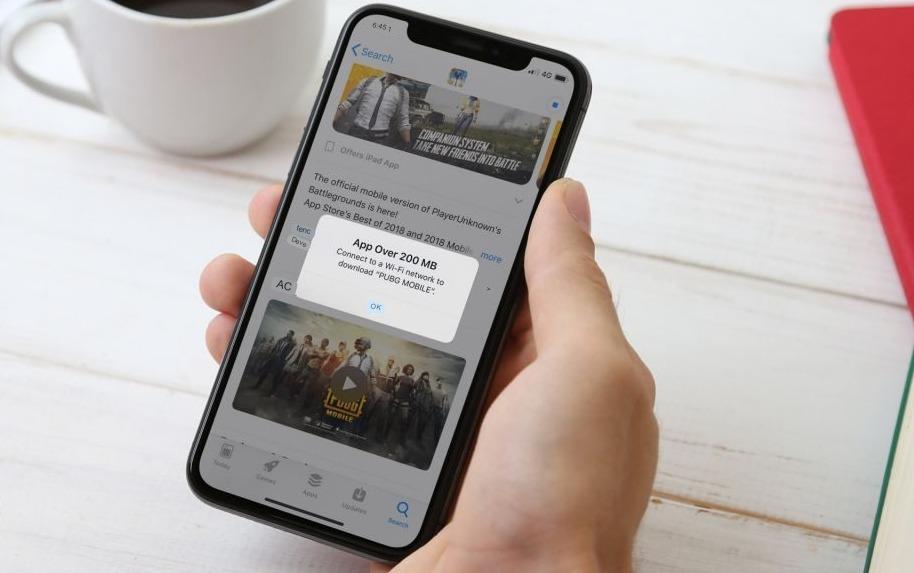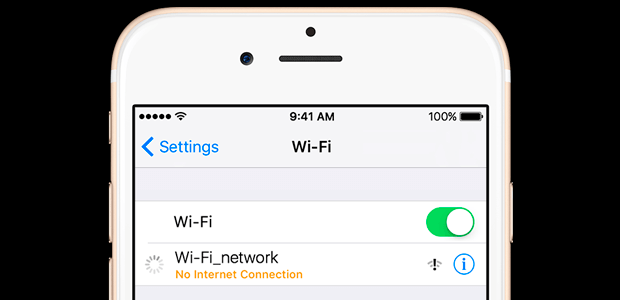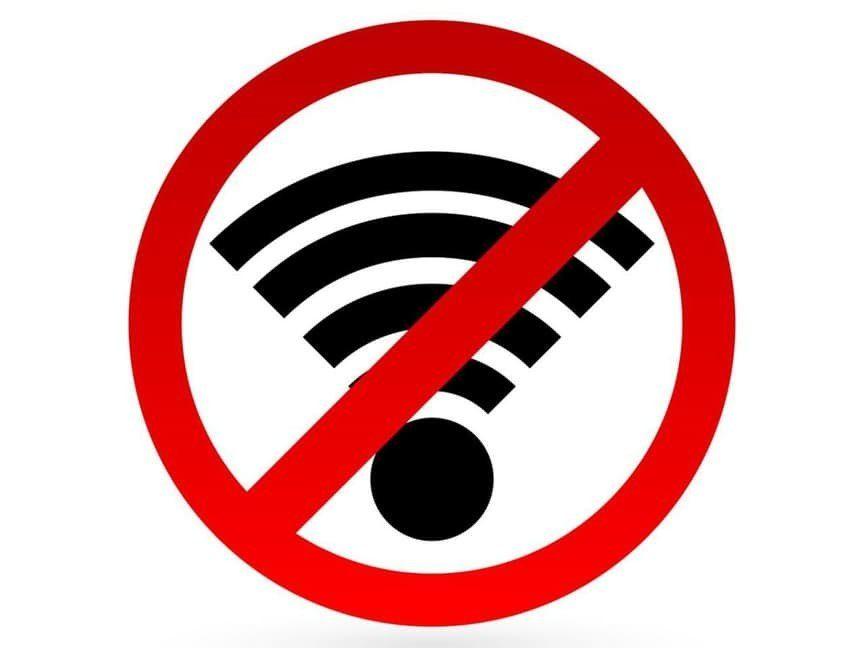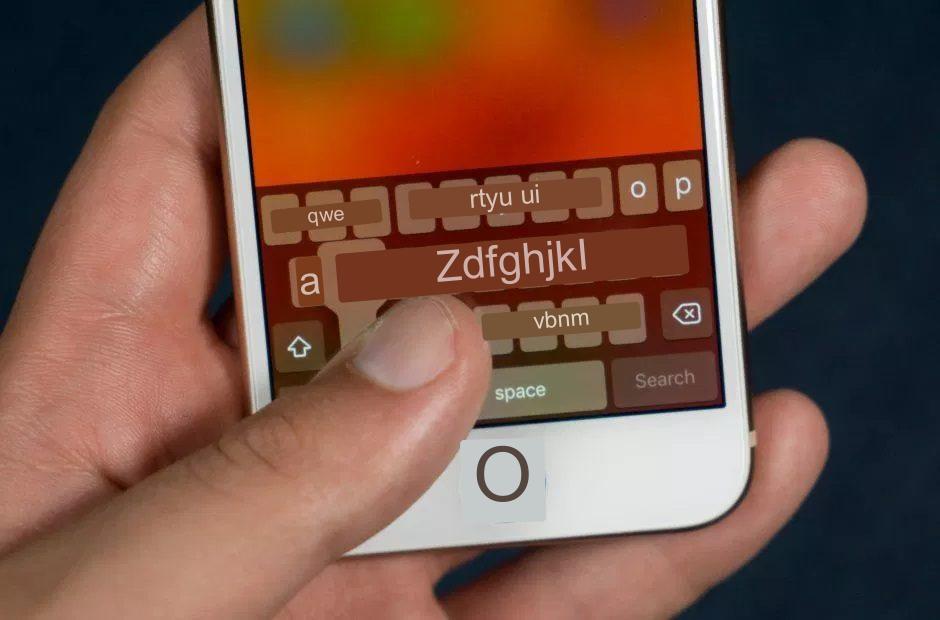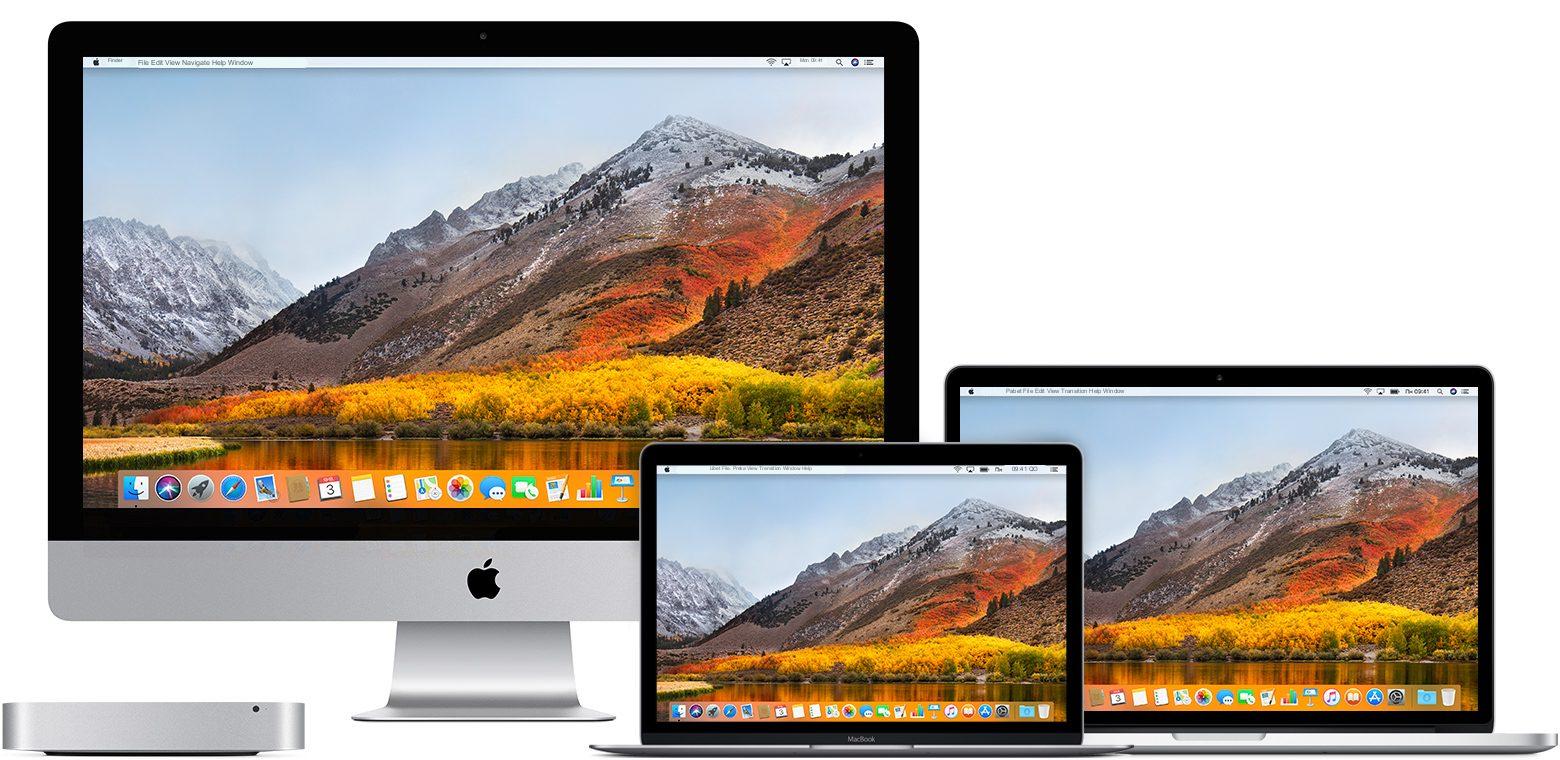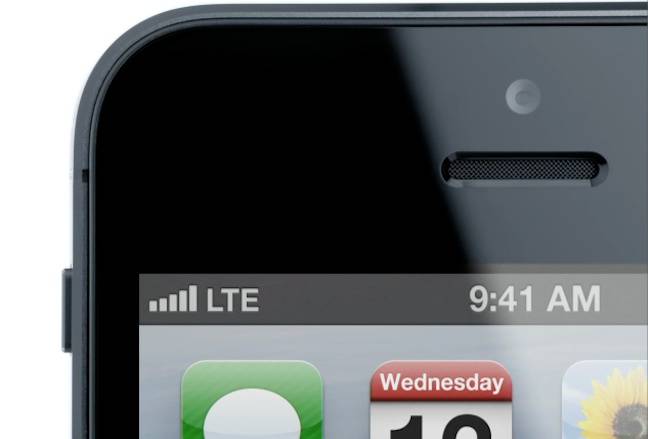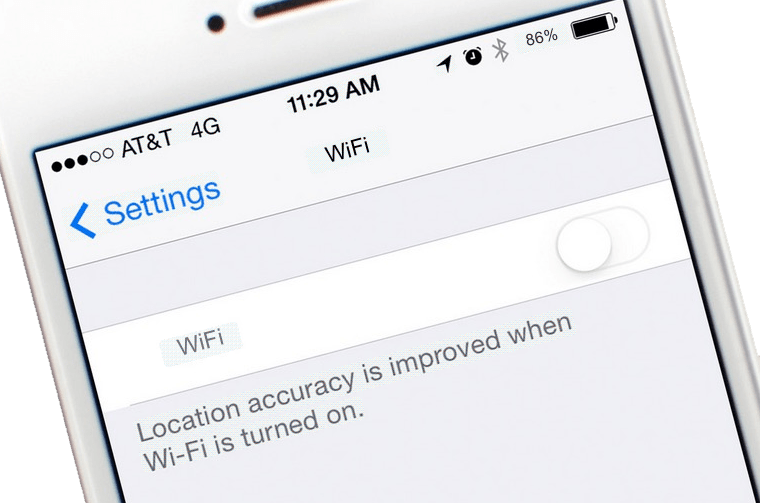hitechbrainy / 13.04.2023
Gdy tablet iPad nie łączy się z domowym Wi-Fi, może to być oznaką awarii systemu lub sprzętu, zarówno w routerze, jak i w samym urządzeniu. Znalezienie przyczyny może być trudne, ponieważ łączność może być pozbawiona z powodu banalnego błędu połączenia z samym dostawcą usług internetowych. Dlatego zanim napiszesz gniewne posty do wszystkich serwisów, powinieneś zrobić kilka sprawdzeń swojej sieci bezprzewodowej Wi-Fi w domu i znaleźć prawdziwą przyczynę niemożności połączenia się z Internetem.
Co zrobić, gdy sieć nie działa
Kiedy Wi-Fi na iPadzie nie działa, musisz sprawdzić ustawienia połączenia na gadżecie i w routerze. Jeśli wszystkie ustawienia są w porządku, może pomóc zwykłe ponowne uruchomienie obu urządzeń. Często jest to opłacalny sposób.
Uwaga: Czasami tablet może przestać widzieć sieć bezprzewodową. W takim przypadku będzie można go połączyć dopiero po pojawieniu się na liście.
Urządzenie może również zablokować połączenie, jeśli użytkownik wprowadzi nieprawidłowe hasło. Sprawdź, czy hasło jest poprawne i czy rozróżnia wielkość liter. Mogą istnieć inne powody, dla których nie można uzyskać dostępu do Internetu i ważne jest, aby każdy był ich świadomy, ponieważ pomogą one w przyszłości skonfigurować połączenie.
Logowanie do Internetu
Aby upewnić się, że gadżet odbiera sieć domową, należy
- Otworzyć ustawienia gadżetu.
- Nacisnąć przełącznik Wi-Fi.
- Wybrać żądany punkt dostępu.
- Jeśli jest ustawiony przez system, wprowadź hasło.
Ważne: Jeśli nie możesz od razu się zalogować, możesz spróbować kliknąć „Zapomnij o tej sieci”. Następnie musisz ponownie wybrać połączenie i wprowadzić hasło.
Istnieją również inne sposoby na poprawienie sytuacji.
Protokoły
Router może nie być zgodny z protokołami lub standardami z samym tabletem. W takich przypadkach użytkownik jest zobowiązany do zmiany tych ustawień, ponieważ iPad może nie obsługiwać protokołu ustawionego przez router. Obecnie istnieje kilka takich protokołów:
- 802.11n;
- 802.11g;
- 802.11b.
Zalecamy ustawienie 802.11 b/g/n mieszany. Jest to standardowy kanał, który nadaje się do większości tabletów różnych producentów.
Bezpieczeństwo
Internet na iPadzie nie działa przez Wi-Fi, jeśli router jest podłączony w paśmie częstotliwości 5 GHz. W takich przypadkach zainstalowanie protokołu 802.11 b/g/n lub użycie szyfrowania WPA może pomóc w rozwiązaniu problemu.
Resetuj ustawienia sieciowe
Ta opcja pomaga rozwiązać większość problemów z siecią. Aby wykonać reset, wykonaj następującą sekwencję kroków:
- Otwórz w tablecie sekcję ustawień o nazwie „Ogólne”.
- Naciśnij przycisk „Reset” i pojawi się potwierdzenie „Resetuj ustawienia sieci”.
Uwaga!!! Wszystkie dane osobiste zostaną zachowane, przywrócone zostaną jedynie ustawienia sieciowe.
Zgodnie z doświadczeniem użytkowników, często wszystkie problemy z połączeniem są naprawiane po zresetowaniu. Jeśli tak się nie stanie, zaleca się szukanie przyczyny w ustawieniach routera.
Praca w serwisie
W takim przypadku nie zależy to od użytkownika. Być może trzeba będzie odwiedzić stronę internetową dostawcy usług internetowych lub zadzwonić do pomocy technicznej, aby wyjaśnić przyczynę problemu i ramy czasowe dla naprawy.
Zmiana DNS
Zalecane jest podjęcie próby zmiany adresu DNS. Aby to zrobić należy wejść w ustawienia i wybrać:
- „Sieci i połączenia”.
- Wi-Fi.
- Ustawić adres usługi Google na przykład na 8.8.8.8.
Aktualizacja oprogramowania lub połączeń
Istnieją trzy rzeczy, które aktualizacja może zrobić, aby poprawić łączność. Pierwszą z nich jest aktualizacja oprogramowania i systemu operacyjnego. Często to poprawia problem.
Jako drugi, może być konieczne zaktualizowanie połączenia. Aby to zrobić:
- Wybierz domowy punkt dostępu z listy dostępnych.
- Przewiń do końca listy.
- Naciśnij przycisk „Aktualizuj”.
Uwaga: Trzecią rzeczą, która pomaga naprawić problemy z połączeniem, jest funkcja „Zapomnij o tej sieci”. Po aktywacji opcji konieczne będzie ponowne połączenie i wprowadzenie hasła.
Ponowne łączenie się z punktem dostępowym
Wielu użytkowników napotyka problem, że z jakiegoś powodu iPad nie łączy się z Wi-Fi, chociaż hasło jest poprawne. Aby naprawić problem, musisz ponownie połączyć się z siecią. Aby to zrobić, należy:
- Otwórz Ustawienia.
- Wybierz sekcję „Bezpieczeństwo”, gdzie kliknij „Usługi lokalne”, a tam – „Ustawienia systemu”.
- Wyłącz przełącznik sieci Wi-Fi i włącz go ponownie.
Ustawienia routera
Aby uzyskać Internet na iPadzie, możesz również ponownie sprawdzić ustawienia routera.
- Zmiana typu szyfrowania. Jest to kolejna opcja rozwiązywania problemów z połączeniem internetowym. W tym przypadku powinieneś:
- Otworzyć „Ustawienia zabezpieczeń Wi-Fi”.
- Wybrać typ WPA.
- Ustaw wymagane szyfrowanie.
- Ponownie uruchomić. Możesz to zrobić za pomocą specjalnego przycisku lub po prostu odłączyć kabel od gniazda. Ponowne połączenie może zająć trochę czasu.
- Ustawianie regionu. Może to być problem, jeśli router jest importowany z innego kraju.
Uwaga: Jednak większość urządzeń będzie działać niezależnie od tego. Jeśli ta opcja jest dostępna, warto spróbować.
- Zmiana kanału sygnału. Kanał pracy może nie być odpowiedni, ponieważ nie jest obsługiwany przez router. Zaleca się ustawienie pasma na 20 mhz, ponieważ jest to najbardziej optymalne.
- WPS. Naciśnięcie tego przycisku często rozwiązuje problem z łącznością. Jest on oznaczony na routerze dwoma okrągłymi strzałkami trasy. Jednak w tym przypadku użytkownik będzie rozczarowany, ponieważ produkty Apple nie obsługują tak wygodnej funkcji. W tym przypadku właściciel gadżetu będzie musiał uzyskać dostęp w zwykły sposób, czyli wybierając punkt dostępu i wprowadzając hasło.
- Tryb oszczędzania energii. Wymaga to otwarcia sekcji „Zaawansowane ustawienia Wi-Fi”, gdzie wskaźnik powinien być ustawiony na „Tryb oszczędzania energii WMM”. Dzieje się tak, ponieważ w tym trybie urządzenie wyłącza wszystkie połączenia.
- Aktualizacja oprogramowania. Na stronie każdego producenta routera można znaleźć informacje o dostępności nowego oprogramowania. Jeśli jest ono dostępne, należy je pobrać i zainstalować.
- Zakup nowego oprogramowania. Dość często zdarza się, że starsze modele routerów działają nieprawidłowo.
Uwaga: aktualizacja oprogramowania rzadko pomaga w takich przypadkach, dlatego zaleca się zakup bardziej aktualnego modelu.
Aktualizacja systemu operacyjnego
W naprawieniu problemów z łącznością może pomóc aktualizacja systemu operacyjnego iOS tabletu. Dzieje się tak dlatego, że w niektórych wersjach zauważono utratę połączenia. Sposób na to jest następujący:
- Otwórz Ustawienia.
- Wybierz sekcję „Ogólne”.
- Kliknij na „Aktualizacja oprogramowania”.
Instalacja trwa jakiś czas, a następnie możesz ponownie połączyć się z siecią domową.
Dezaktywacja pomocy
W systemie OS 9 i nowszych zainstalowano specjalnego pomocnika, który poprawia stabilność połączenia, przełączając się na sieć komórkową. Często przynosi to tylko niepotrzebną irytację użytkownikom, więc można go usunąć. Jak to zrobić:
- W ustawieniach wybierz „Sieć komórkowa”.
- Przełącz „Asystenta Wi-Fi” na nieaktywny.
Uwaga!!! Dość często problemy z połączeniem mogą wystąpić w wyniku infekcji wirusowej tabletu. Zaleca się pobranie programu antywirusowego i sprawdzenie systemu.
Niedopasowanie SSID
Starsze modele routerów mają wstępnie ustawione ustawienia SSID, które często są zgodne. Musisz stworzyć nazwę połączenia, która będzie inna niż fabryczna. W przeciwnym razie system po prostu nie zarejestruje punktu dostępu.
Jeśli iPad nie może połączyć się z domowym Wi-Fi, trzeba sprawdzić zarówno ustawienia routera, jak i tabletu. Zalecane jest również wykonanie restartu. Jeśli i to nie pomoże, to należy przejść do bardziej dogłębnych ustawień opisanych powyżej. Jest to proste i nieskomplikowane, więc nawet nowicjusz może to zrobić.